iOS 18 アップデート後にiPhoneから消えたデータを復元する方法
著者 石原 侑人 最終更新日 2024-09-20 / カテゴリiOS 12について
iOS 18 へのアップデートが実行されたことでiPhone/iPad/iPodのデータが消えたという被害に遭っている方がいます。取り戻す方法はなく諦めるしかないと思っている方もいらっしゃるでしょうが、いくつか復元できる可能性がある方法は存在します。以下にまとめていますので参考情報としてお役立ていただければ幸いです。
- Part 1: iOS 18 アップデートで消えたデータを一括復元
- Part 2:iOS 18 アップデートで消えたデータを選択的に復元
Part 1: iOS 18 アップデートで消えたデータを一括復元
iPhoneをiOS 18 をアップデートする前に、iTunesやiCloudでバックアップを取っておいた場合、消えてしまったデータをバックアップファイルから簡単に一括復元することができます。
iOS 18 アップデートでiPhoneから消えたデータをiTunesから復元
iOS 18 にアップデートしたせいでiPhoneのデータが消えた場合、iTunesから復元する方法が成功する可能性があります。しかし、自動同期でデータが上書きされて消去されてしまうことを回避するため、iPhoneをiTunesに接続しする前に、iTunesを起動して、「編集」→「設定」→「デバイス」の順にクリックし、「iPhone、iPod touch、およびiPadを自動的に同期しない」にチェックを入れてください。そして、iOS 18 アップデートでiPhoneから消えたデータをiTunesから復元する方法を確認していきましょう。
ステップ1:iTunesをもう一度起動して、iOS 18 にアップデートしたiPhoneとパソコンをUSBケーブルで接続します。
ステップ2:パソコン側の画面で左上にあるデバイスマークを選択し、デバイス管理画面に入ります。そして、「概要」をクリックしてバックアップ欄を選択します。
ステップ3:そこに記載してあるバックアップの最新作成日とサイズを確認し、問題がなければ「バックアップを復元」ばボタンをクリックして、バックアップしたデータをiOS 18 アプデ後のiPhoneに同期させます。
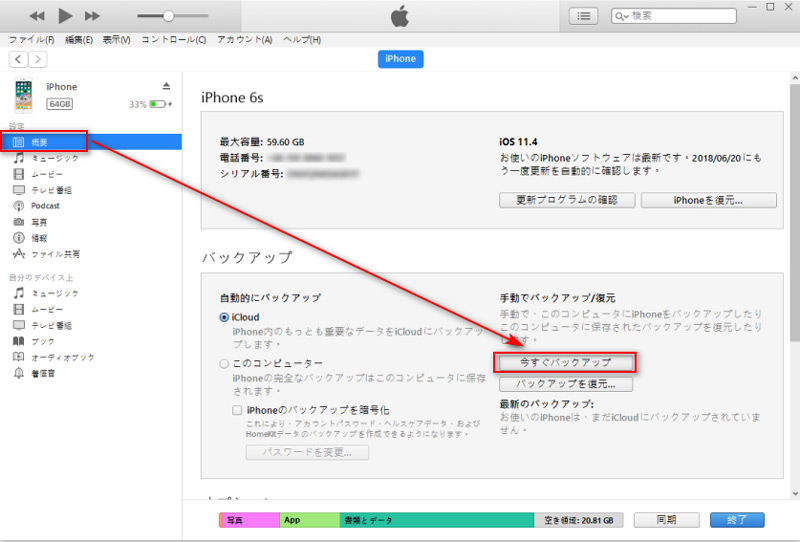
ステップ4:復元途中にiPhoneとのUSBケーブル接続を切ったり、iTunesを強制終了しないようにして、データの復元作業が終了するまで待ちます。これで、iOS 18 アップデートでiPhoneから消えた連絡先や写真、ビデオ、メモ、メッセージなどのデータをiTunesバックアップファイルから端末に復元することができます。
iOS 18 アップデートでiPhoneから消えたデータをiCloudから復元
iTunesバックアップからiOS 18 アップデートで消えたデータをiPhoneに復元する方法のほかには、iCloudでiPhoneやiPadのバックアップを取ったことがある場合、iCloudバックアップから失われたデータを取り戻すことも可能です。
この方法なら、iPhoneをパソコンに接続する必要 もなく、WiFiに接続すればいつでもどこでもデータをiOS 18 にアップデートしたiPhoneに復元できます。しかし、iCloudバックアップから復元前にデバイスを初期化する必要があります。では、具体的な復元手順をご覧ください。
ステップ1:iPhoneで「設定」>「ユーザー名」>「iCloud」>「容量」>「ストレージを管理」を開き、「バックアップ」の下に一覧表示されているデバイスをタップして、最新のバックアップの日時とサイズを確認します。
ステップ2:問題がなければ、「設定」>「一般」>「リセット」を開き、「すべてのコンテンツと設定を消去」をタップします。
ステップ3:iPhoneを完全リセットして初期設定を行うと、「Appとデータ」画面で「iCloudバックアップから復元」をタップし、iCloudにサインインします。そして、復元用の「バックアップを選択」を選択し、iCloudで使用可能なバックアップのリストから選択してデータをiPhoneに復元します。
これでiOS 18 アップデートでiPhoneから消えたデータが復元できますが、iCloudでは全てのiPhoneデータをバックアップできるわけでもありませんし、iPhoneを初期化すると他のデータが失ってしまう可能性もあるでしょう。ここでは、iOS 18 アップデート後に消えたデータを復元する最も簡単な方法をご紹介します。
iOS 18 アップデートで消えたデータを選択的に復元
iOS 18 にアップデートして、失われたiPhoneデータを手軽に復元するには、iPhone/iPad/iPodなどのiOSデータ用強力な復元ソフト「Tenorshare UltData」を利用することをおススメします。このツールを使えば、iTunesのように不意な自動同期でデータが削除されてしまうこともありませんし、デバイスを初期化しなくてもiCloudに保存してあるデータを取得することができます。また、消えたデータをiOSデバイスから直接復元するのも可能です。製品のダウンロードボタンをクリックしてUltDataをインストールして、下記の操作手順に従って操作してください。
iOS 18 アップデートで失われたデータをiPhoneから直接復元
ステップ1:UltDataをインストールして起動し、USBケーブルでiPhoneをコンピュータ―に接続します。
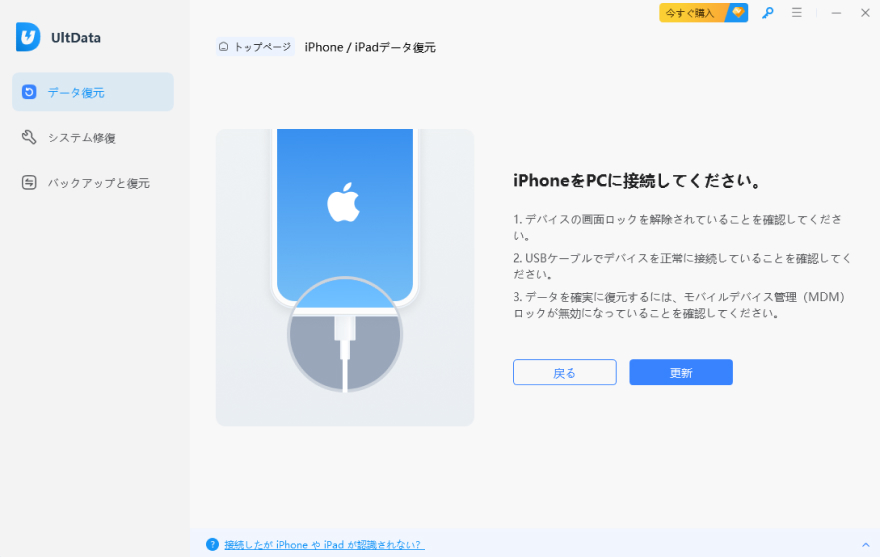
ステップ2:接続できたら、ソフトでは以下のように復元可能なデータr種類が画面に表示されます。そこで、復元したい項目を選択して「スキャンを開始」をクリックします。

ステップ3:デバイスのスキャンが完了したら、iOS 18 のiPhoneから検出された削除済み・既存のデータはすべて表示されます。削除したデータを確認したい場合は、「削除したデータのみを表示」に設定することができます。
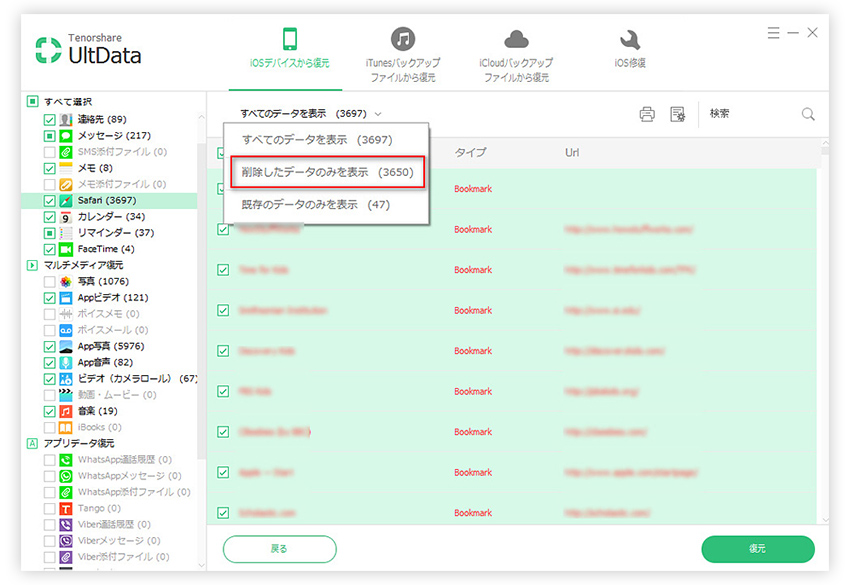
ステップ4:iOS 18 へのアップデートで消えてしまったデータを選択して、「復元」をクリックします。そして、「デバイスに復元」か「パソコンに復元」を選択すれば、選択したデータの復元作業は開始されます。復元作業が完了するまでしばらくお待ちください。
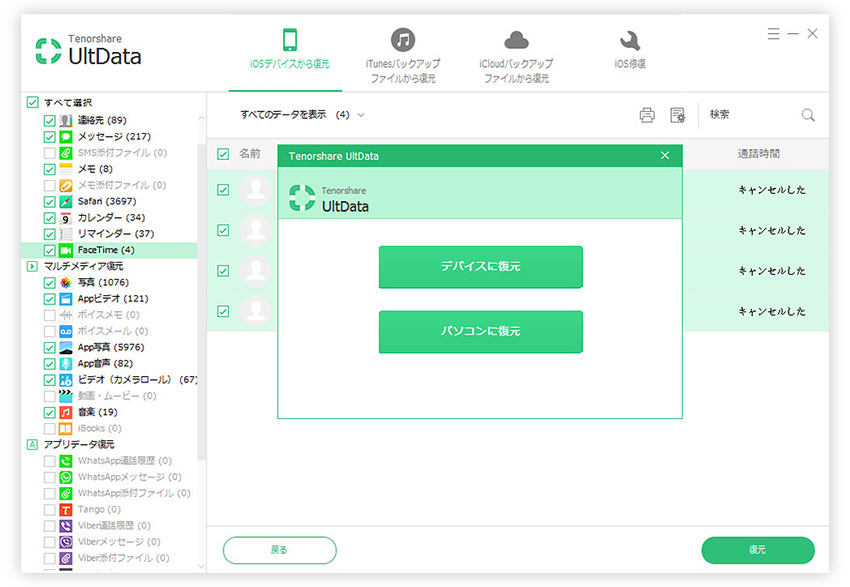
Tips:データはデバイスに復元できたら、iPhoneは自動的に再起動します。「パソコンに復元」が完了する場合、保存先フォルダが自動的に開きます。
消えたデータをiTunesバックアップから選択的に復元
UltDataは「iTunesバックアップファイルから復元」機能を提供しており、それによって、3ステップでパソコンに保存してあるiTunesバックアップデータから失われたデータを復元することができます。UltDataをダウンロードしてiTunesバックアップファイルからデータを復元しましょう。
ステップ1:iPhoneとパソコンを接続して、「iTunesバックアップファイルから復元」を選択してパソコンにあるiTunesバックアップファイルを確認します。
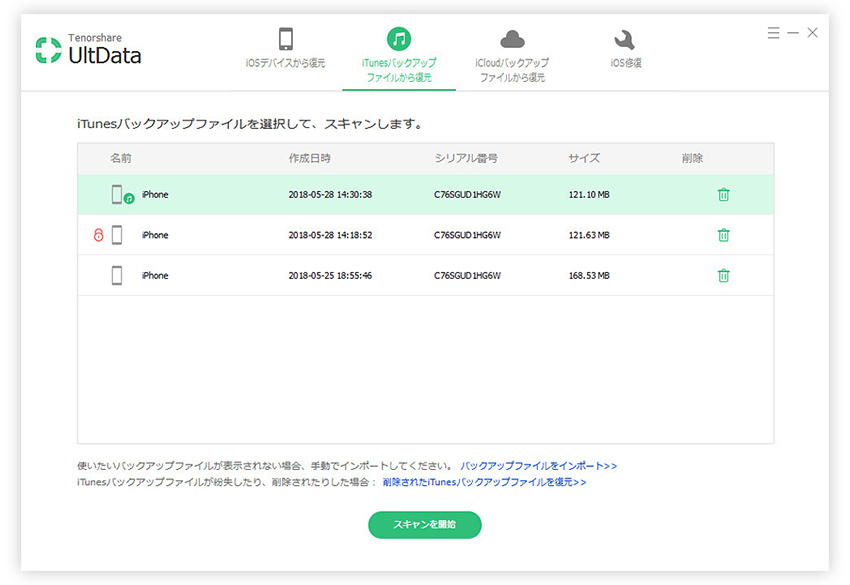
ステップ2:iPhoneのデータを復元するためのバックアップファイルを選択して、「スキャンを開始」をクリックします。
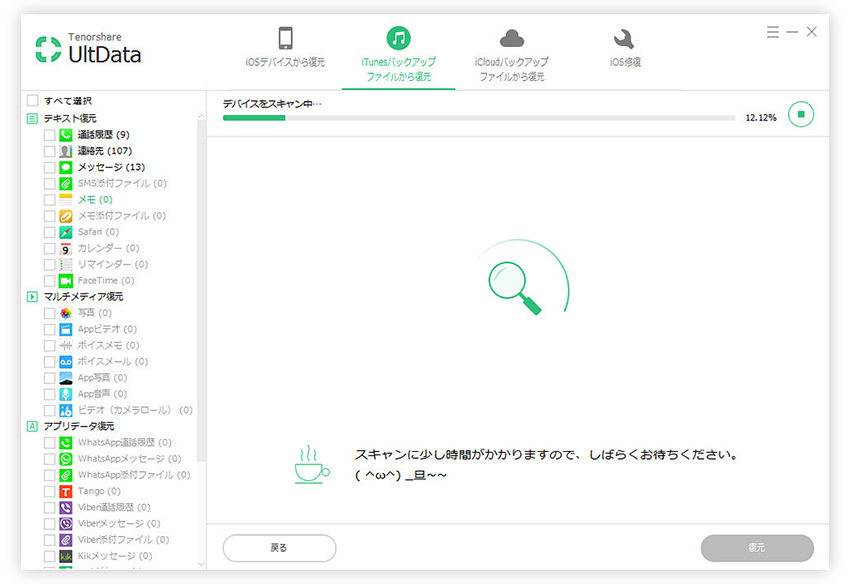
ステップ3:スキャン終了後、バックアップデータの中身が確認できますので、デバイスに復元したいデータを選択して、「復元」をクリックします。
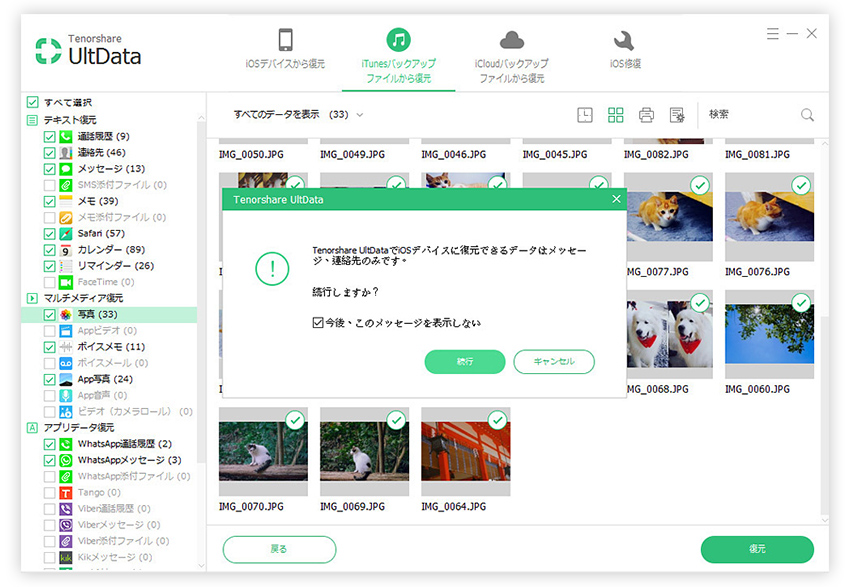
消えたデータをiCloudバックアップから選択的に復元
Tenorshare UltDataを使えば、iPhone/iPadを初期化しなくてもiCloudバックアップのデータを簡単かつ快速にデバイスに復旧することができます。バックアップしたデータを選択的に復元できますので、一部のデータのみを復旧したい場合にはかなり役立つでしょう。
方法も簡単で、iPhoneをパソコンに接続必要がありません。まずはUltDataを起動して「iCloudバックアップファイルから復元を」を選択します。そして、Apple IDとパスワードを入力して、iCloudに登録します。
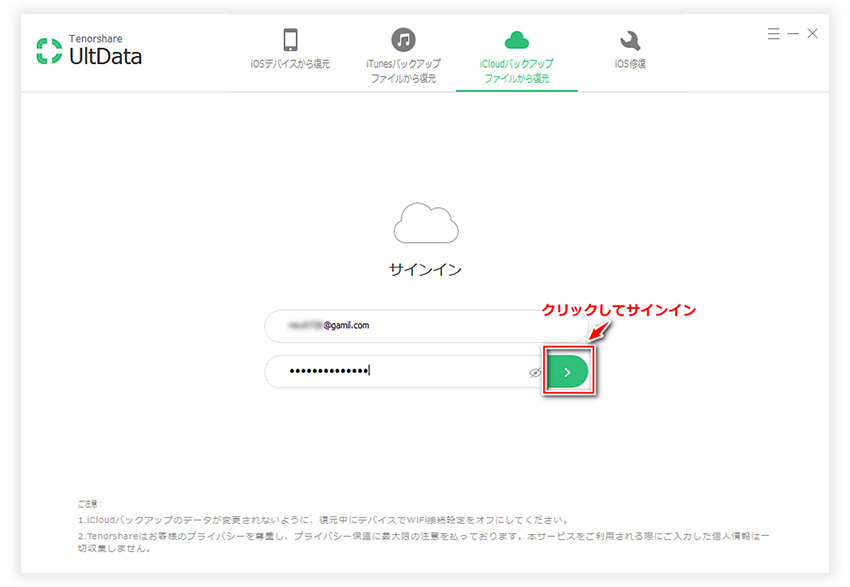
iCloudにサインインしたら、iCloudバックアップリストが表示されますので、リストから復元用のブックアップファイルを選択して、「次へ」ボタンをクリックします。そして、復旧したいデータの種類にチェックを入れて、「次へ」をクリックして選択したデータをiCloudからダウンロードします。
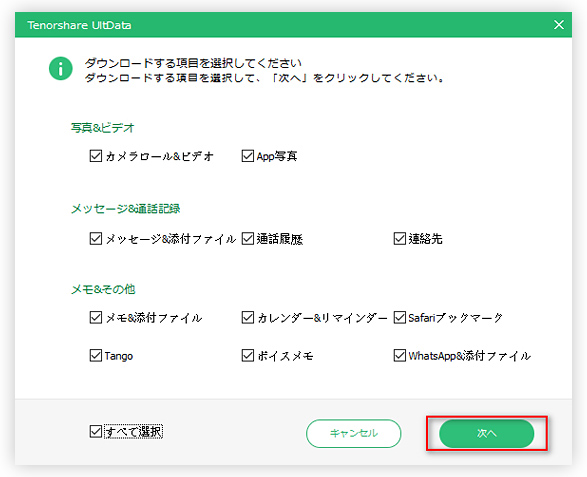
しばらくして、iCloudバックアップファイルからダウンロードしたデータが表示されますので、その内容を確認して復元したいデータを選択して、「復元」をクリックします。
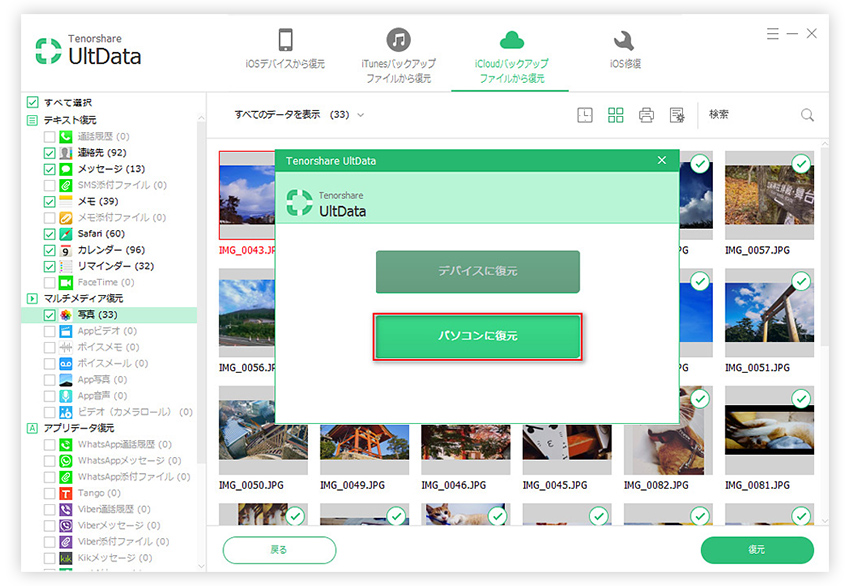
これで、iOS 18 にアップデートした後iPhoneから消えたデータがiCloudバックアップから簡単に復元されます。デバイスを初期化せずに済ませることができますので、iPhoneデータ復旧の手間が楽になるというのが大きな利点です。
iPhone/iPad/iPodをiOS 18 にアップデートしたら、何らかの原因で大切なデータが消えた場合の復元方法は以上でした。iOS 18 へのアップデート後、消えたデータを復元する方法の中で、一番いいという声も聞かれるのはUltDataを使った方法です。この復元ツールは連絡先、メッセージ、メモなどの個人データや、画像や動画、音楽などのメディアデータの復元作業ができます。またアプリデータの復元作業も行えるため、インストールしておけば重宝するでしょう。
- 初心者にも優しい、失われたデータを安全かつ選択的に復旧
- iCloudバックアップファイルの抽出・復旧を業界最高水準で実現
- 連絡先・写真・動画・LINEのメッセージなど、35種類以上のデータが復元・抽出








